當(dāng)前位置:首頁(yè) > 幫助中心 > U盤(pán)裝系統(tǒng)教程win7?U盤(pán)裝系統(tǒng)教程win7安裝步驟
U盤(pán)裝系統(tǒng)教程win7?U盤(pán)裝系統(tǒng)教程win7安裝步驟
U盤(pán)裝系統(tǒng)教程win7? Win7相比于Win10在部分硬件和功能上有所落后,但對(duì)于那些喜歡經(jīng)典界面或者電腦硬件配置不太好的電腦來(lái)說(shuō),Win7仍然是一個(gè)穩(wěn)定且易用的系統(tǒng)。當(dāng)然,如果出現(xiàn)問(wèn)題的話,使用u盤(pán)啟動(dòng)盤(pán)重裝系統(tǒng)即可。如果你也想學(xué)習(xí)的話,今天就來(lái)分享U盤(pán)裝系統(tǒng)教程win7安裝步驟。
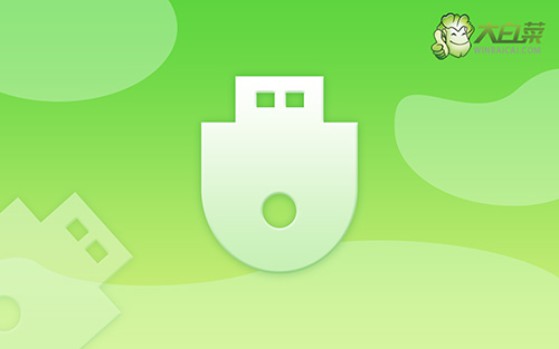
一、電腦系統(tǒng)u盤(pán)重裝工具
系統(tǒng)版本: Windows 7
安裝工具:大白菜u盤(pán)啟動(dòng)盤(pán)制作工具(點(diǎn)擊紅字下載)
二、電腦系統(tǒng)u盤(pán)重裝準(zhǔn)備
1、u盤(pán)啟動(dòng)模式和電腦息息相關(guān),所以在制作U盤(pán)啟動(dòng)盤(pán)時(shí),必須選擇正確的模式,一般默認(rèn)USB—HDD模式。
2、此外,制作U盤(pán)啟動(dòng)盤(pán)時(shí)還需要考慮分區(qū)格式的問(wèn)題,一般可默認(rèn)NTFS格式。
3、關(guān)于系統(tǒng)鏡像的獲取,可以前往“msdn我告訴你”網(wǎng)站進(jìn)行下載。該網(wǎng)站提供了從Windows 7到Windows 10等多個(gè)版本的系統(tǒng)鏡像供用戶下載。
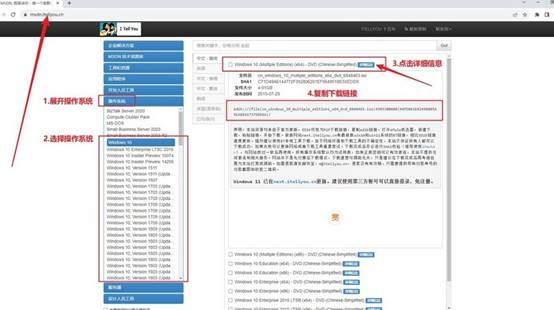
三、電腦系統(tǒng)u盤(pán)重裝步驟
一、制作U盤(pán)啟動(dòng)盤(pán)
1、首先,下載并解壓大白菜U盤(pán)啟動(dòng)盤(pán)工具壓縮包,打開(kāi)軟件。
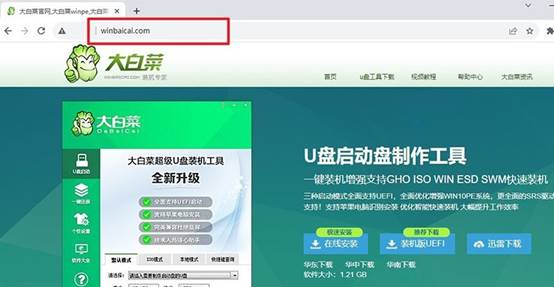
2、將U盤(pán)連接至電腦,啟動(dòng)盤(pán)制作軟件會(huì)自動(dòng)識(shí)別,然后按默認(rèn)設(shè)置進(jìn)行制作。
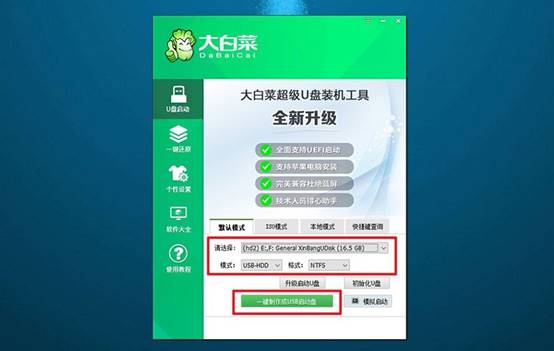
3、注意:制作U盤(pán)啟動(dòng)盤(pán)會(huì)格式化U盤(pán),請(qǐng)?zhí)崆皞浞莺?span>U盤(pán)的原數(shù)據(jù)。
二、設(shè)置U盤(pán)啟動(dòng)電腦
1、使用U盤(pán)啟動(dòng)快捷鍵來(lái)設(shè)置U盤(pán)啟動(dòng),你可以參考u盤(pán)啟動(dòng)快捷鍵表格截圖。
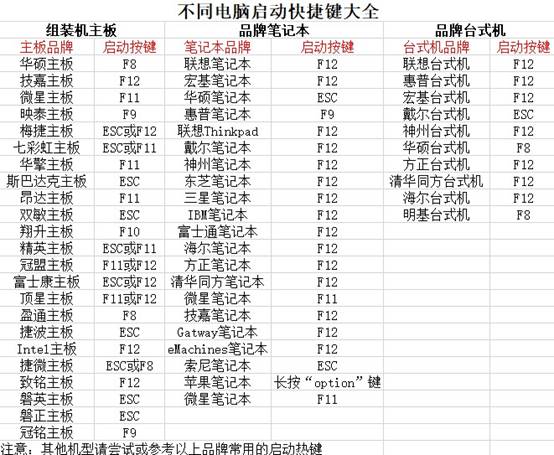
2、重啟電腦,按下U盤(pán)啟動(dòng)快捷鍵進(jìn)入啟動(dòng)項(xiàng)設(shè)置界面,在那里選擇U盤(pán),然后按回車(chē)鍵。
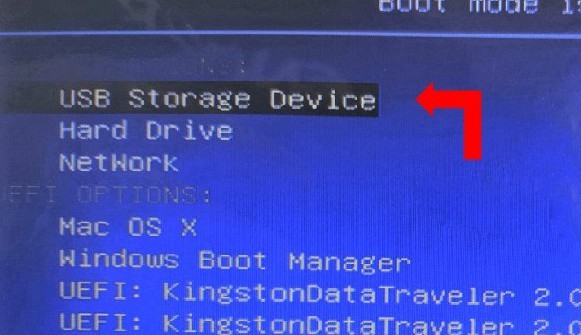
3、進(jìn)入大白菜主菜單后,選擇“1” Win10X64PE選項(xiàng),按下回車(chē)鍵即可進(jìn)入重裝系統(tǒng)桌面。
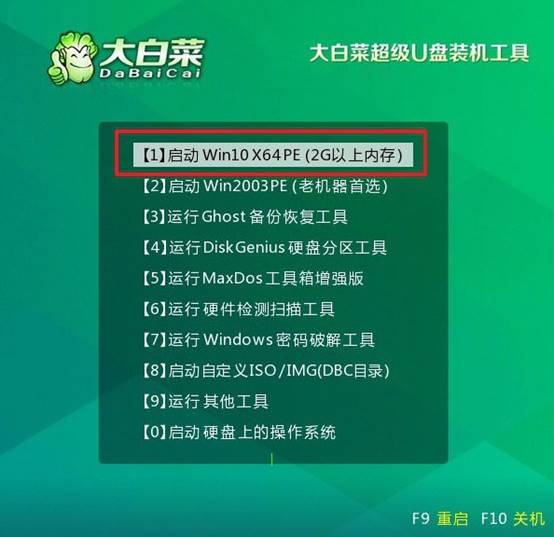
三、使用U盤(pán)啟動(dòng)盤(pán)重裝系統(tǒng)
1、進(jìn)入系統(tǒng)安裝桌面后,打開(kāi)軟件,找到系統(tǒng)鏡像并將其安裝到C盤(pán),然后點(diǎn)擊“執(zhí)行”。

2、在安裝過(guò)程中,如果出現(xiàn)還原設(shè)置的提示,直接點(diǎn)擊“是”進(jìn)行默認(rèn)設(shè)置,無(wú)需額外配置。
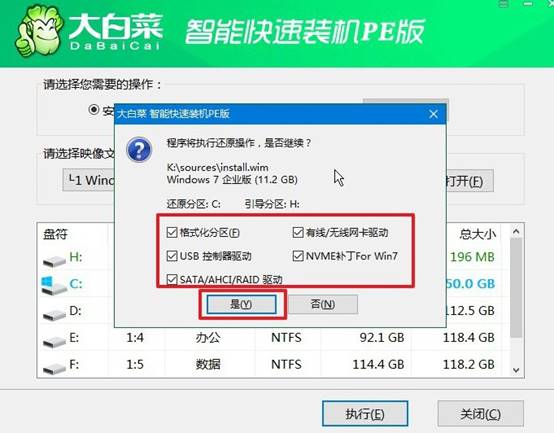
3、在系統(tǒng)部署階段,選擇勾選“完成后重啟”選項(xiàng),以便后續(xù)系統(tǒng)安裝能夠順利進(jìn)行。
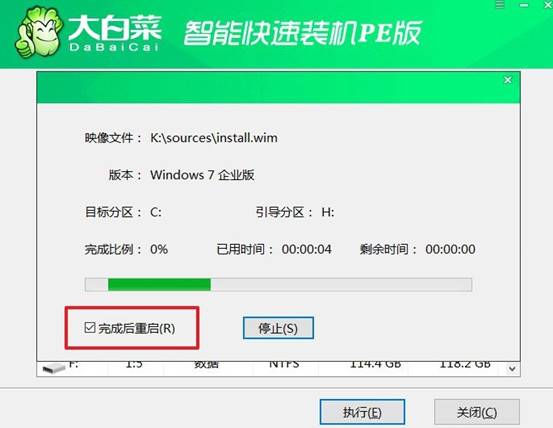
4、最后,在電腦多次重啟過(guò)程中,只需在第一次重啟時(shí)拔出U盤(pán)啟動(dòng)盤(pán),無(wú)需進(jìn)行其他操作,等待系統(tǒng)安裝完成即可。

關(guān)于U盤(pán)裝系統(tǒng)教程win7安裝步驟的內(nèi)容,就講解到這里了。通過(guò)U盤(pán)啟動(dòng)盤(pán),你不僅可以在系統(tǒng)崩潰或無(wú)法啟動(dòng)時(shí)輕松恢復(fù),還能保持操作系統(tǒng)的最佳性能。如果在制作U盤(pán)啟動(dòng)盤(pán)或安裝過(guò)程中遇到問(wèn)題,隨時(shí)去找官網(wǎng)技術(shù)客服。
推薦內(nèi)容
- 大白菜一鍵智能快速裝機(jī)PE版
- 大白菜U盤(pán)啟動(dòng)盤(pán)制作教程
- 大白菜U盤(pán)啟動(dòng)BIOS設(shè)置教程
- 大白菜超級(jí)U盤(pán)啟動(dòng)盤(pán)制作(u盤(pán)裝系統(tǒng)圖解教程)
- 大白菜超級(jí)U盤(pán)啟動(dòng)盤(pán)制作v1.2工具介紹說(shuō)明
- 大白菜淺談Windows 7 32位與64位之區(qū)別
- 十分鐘裝完WIN7(大白菜啟動(dòng)盤(pán)+大白菜win7)
- 如果設(shè)置bios啟動(dòng)
- 大白菜安裝制作教程
- 大白菜如何做系統(tǒng),制作提示菜鳥(niǎo)必看!!!!
熱門(mén)內(nèi)容
最新內(nèi)容
- 筆記本電腦怎么用u盤(pán)重裝系統(tǒng)-筆記本電腦如何用U盤(pán)重裝系統(tǒng)
- 戴爾怎么重裝系統(tǒng)?-戴爾如何重裝系統(tǒng)?
- 用u盤(pán)制作pe啟動(dòng)盤(pán)-用U盤(pán)制作pe啟動(dòng)盤(pán)重裝
- U盤(pán)裝系統(tǒng)教程win7?U盤(pán)裝系統(tǒng)教程win7安裝步驟
- win7怎么u盤(pán)啟動(dòng)裝系統(tǒng)?win如何u盤(pán)啟動(dòng)裝系統(tǒng)
- winpe怎么制作U盤(pán)啟動(dòng)盤(pán)?pe制作U盤(pán)啟動(dòng)盤(pán)

